ถ้าคุณเคยใช้ OneNote เวอร์ชันเก่าในการสร้างสมุดบันทึกบนฮาร์ดไดรฟ์ในเครื่อง คุณจะต้องโยกย้ายสมุดบันทึกดังกล่าวไปยังบัญชีระบบคลาวด์ก่อนที่คุณจะสามารถใช้กับ OneNote เวอร์ชันที่ใหม่กว่าได้
การเก็บสมุดบันทึกของคุณไว้ในระบบคลาวด์มีประโยชน์หลายข้อ:
-
ที่เก็บข้อมูลบน Cloud ช่วยให้คุณเข้าถึงบันทึกย่อได้อย่างง่ายดาย ปลอดภัย และเป็นส่วนตัว แม้ว่าคุณจะไม่ได้อยู่ที่คอมพิวเตอร์ก็ตาม ถ้าคุณยังไม่มีบัญชีที่เก็บข้อมูลบน Cloud ของคุณเอง คุณสามารถใช้บริการ เช่น Microsoft OneDrive ซึ่งเป็นบริการที่ใช้งานง่ายและไม่มีค่าใช้จ่ายกับ OneDrive ได้
-
เมื่อจัดเก็บสมุดบันทึกไว้ในระบบคลาวด์ คุณจะสามารถจัดการได้จากคอมพิวเตอร์หรืออุปกรณ์เคลื่อนที่เกือบทุกเครื่องในโลก
-
คุณสามารถเลือกที่จะแชร์บันทึกย่อกับบุคคลที่คุณเลือกและทำงานร่วมกับพวกเขาได้ตลอดเวลา แม้ว่าคุณจะไม่ได้อยู่ในสถานที่เดียวกันก็ตาม
-
OneNote สำหรับ Windows เวอร์ชันเก่า (รวมถึง OneNote 2016 และเวอร์ชันก่อนหน้า) จะไม่ได้รับการอัปเดตอีกต่อไป ด้วยการใช้ที่เก็บข้อมูลบนระบบคลาวด์ คุณสามารถอัปเกรดเป็น OneNote เวอร์ชันใหม่ล่าสุด เร็วที่สุด และปลอดภัยที่สุดบน Windows 10, macOS, iOS, Android และOneNote บนเว็บ (OneNote เวอร์ชันบนเว็บ)
การย้ายสมุดบันทึกที่จัดเก็บไว้ในเครื่องไปยังระบบคลาวด์จำเป็นต้องดำเนินการเพียงครั้งเดียว และ OneNote ช่วยให้กระบวนการนี้ง่ายขึ้น
ย้ายสมุดบันทึกในเครื่องไปยังบัญชีระบบคลาวด์เริ่มต้นของคุณ
ถ้าคุณกำลังโยกย้ายไปยัง OneNote สำหรับ Windows 10 จากเวอร์ชันเก่า และ OneNote ตรวจพบว่าคุณกำลังใช้สมุดบันทึกอย่างน้อยหนึ่งรายการบนฮาร์ดไดรฟ์ของคอมพิวเตอร์ คุณสามารถย้ายสมุดบันทึกเหล่านี้ไปยังบัญชีระบบคลาวด์ที่คุณต้องการได้
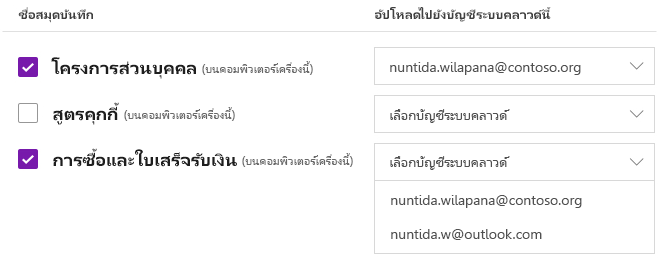
ทำดังต่อไปนี้:
-
ภายใต้ ชื่อสมุดบันทึก ให้คลิกเพื่อเลือกสมุดบันทึกอย่างน้อยหนึ่งรายการที่พบบนฮาร์ดไดรฟ์ของคุณ
หมายเหตุ: สมุดบันทึกที่จัดเก็บไว้ในเครื่องจะแสดงด้วยส่วนต่อท้าย (บนคอมพิวเตอร์เครื่องนี้) ที่ปรากฏอยู่ท้ายชื่อสมุดบันทึก
-
ถัดจากรายการสมุดบันทึก ภายใต้ อัปโหลดไปยังบัญชีระบบคลาวด์ ให้คลิกเมนูดรอปดาวน์ เลือกบัญชีระบบคลาวด์ แต่ละเมนู และเลือกบัญชีระบบคลาวด์ที่คุณต้องการอัปโหลดสมุดบันทึกดังกล่าว
เคล็ดลับ: ถ้าบัญชีที่คุณต้องการใช้ไม่แสดงอยู่ในรายการ คุณสามารถเพิ่มบัญชีเพิ่มเติมเพื่อให้ OneNote ใช้งานได้ เมื่อต้องการเรียนรู้วิธี ให้ดู "เพิ่มบัญชีระบบคลาวด์อื่นๆ เพื่อใช้งานกับ OneNote" ในภายหลังในบทความนี้
-
เมื่อต้องการเสร็จสิ้น ให้คลิกปุ่ม อัปโหลด
หลังจากอัปโหลดสมุดบันทึกสำเร็จแล้ว OneNote สำหรับ Windows 10 จะซิงค์การเปลี่ยนแปลงของสมุดบันทึกกับบัญชีระบบคลาวด์ เพื่อให้บันทึกย่อมีข้อมูลล่าสุดและเข้าถึงได้จากตำแหน่งที่ตั้งอื่นอยู่เสมอ
เมื่อต้องการดูและแก้ไขสมุดบันทึกบนระบบ Cloud จากอุปกรณ์เครื่องอื่น เช่น โทรศัพท์หรือแท็บเล็ต หรือจากคอมพิวเตอร์เครื่องอื่นหรือเว็บเบราว์เซอร์ ให้ลงชื่อเข้าใช้ OneNote เวอร์ชันสำหรับอุปกรณ์เคลื่อนที่หรือเวอร์ชันบนเว็บด้วยบัญชีระบบคลาวด์เดียวกับที่คุณอัปโหลดสมุดบันทึก (ค้นหา OneNote เวอร์ชันอื่นใน App Store สำหรับแพลตฟอร์มที่คุณโปรดปราน รวมถึง macOS, iOS และ Android หรือเวอร์ชันออนไลน์ที่ www.onenote.com)
เพิ่มบัญชีระบบคลาวด์อื่นๆ เพื่อใช้งานกับ OneNote
ถ้าคุณต้องการใช้บัญชีที่เก็บข้อมูลบน Cloud อื่นที่ไม่ใช่บัญชีที่คุณลงชื่อเข้าใช้ OneNote สำหรับ Windows 10 เป็นครั้งแรก คุณสามารถเพิ่มบัญชีเพิ่มเติมได้อย่างง่ายดาย
ทำดังต่อไปนี้:
-
ถ้าคุณได้รับพร้อมท์บนหน้าจอให้ย้ายสมุดบันทึกไปยังระบบคลาวด์ ให้คลิก เพิ่มบัญชี บนหน้าจอดังกล่าว
หรือ คุณสามารถไปที่หน้าจอดังกล่าวได้โดยคลิกปุ่ม ตั้งค่าและอื่นๆ

-
บนหน้าจอ บัญชี ที่เปิดขึ้น ให้คลิก + เพิ่มบัญชี แล้วลงชื่อเข้าใช้ด้วยบัญชีที่เก็บข้อมูลบน Cloud ที่มีอยู่ที่คุณต้องการใช้กับ OneNote
-
เมื่อคุณลงชื่อเข้าใช้บัญชีที่ต้องการใช้แล้ว ให้ย้อนกลับไปยังหน้าจอที่คุณอยู่ แล้วเลือกบัญชีที่เก็บข้อมูลบน Cloud ใหม่ภายใต้เมนูดรอปดาวน์ เลือกบัญชีระบบคลาวด์ ที่ต้องการอัปโหลดสมุดบันทึกที่เลือกจากฮาร์ดไดรฟ์ของคุณ










